零、配置python3环境
打开 Tools > Build System > New Build System
输入以下内容
{
//"shell_cmd": "make"
"cmd": ["D:/Python/python.exe","-u","$file"],
"file_regex": "^[ ]*File \"(...*?)\", line ([0-9]*)",
"selector": "source.python",
//"encoding": "cp936" #该行也可
"env": {"PYTHONIOENCODING": "utf8"} #encoding 和 env两行任选其一,经测试都可解决中文乱码问题
}然后 Ctrl + S 直接保存为想要命名的编译名称(如:python386):
然后重启 Sublime text 选择 python 386 即可:
测试一下效果:
注:按ctrl +b 是执行操作的命令,切记,切记,切记执行前要先保存文件。(这个和python自带的ide一毛一样,
每次F5执行时都要先保存才行)
一、ChineseLocaloztions:汉化
1、打开安装好的的sublime,选择Preferences下面的Package Contorol选项,出现弹窗方框。
2、在弹窗中输入install package,选择对应(默认第一个)命令点击进入。
3、在弹窗中输入chinese,选择插件ChineseLocaloztions点击安装。
4、等待安装完成,出现中文字体,一般出现就算安装完成了。
5、此时,可在Help下面的Language处自由切换成简体中文语言。
6、切换之后,菜单栏就变成中文的了。
二、SublimeREPL:添加快捷键后,可直接运行当前文件,非常方便
使用方法
1、安装SublimeREPL插件后,打开Preferences->Key Bindings,添加快捷键:
代码粘贴:
[
{
"keys": ["f5"],
"caption": "SublimeREPL: Python - RUN current file",
"command": "run_existing_window_command",
"args": {
"id": "repl_python_run",
"file": "config/Python/Main.sublime-menu"
}
}
]测试
1、新建test.py文件
2、上文中SublimeREPL插件设置的快捷键是F5,所以按F5运行成功
三、SublimeTmpl :通过快捷键按照模板快速新建文件
使用方法
1、安装SublimeTmpl插件后,打开Preferences->Package Settings->SublimeTmpl->Settings User,添加以下内容
{
"disable_keymap_actions": false, // "all"; "html,css"
"date_format" : "%Y-%m-%d %H:%M:%S",
"attr": {
"author": "XXX",
"email": "XXX@163.com",
"link": "http://www.cnblogs.com/"
}
}2、添加快捷键,打开Preferences->Key Bindings,添加红框中的快捷键代码
[
{
"caption": "Tmpl: Create python", "command": "sublime_tmpl",
"keys": ["ctrl+alt+n"], "args": {"type": "python"}
},
{
"keys": ["f5"],
"caption": "SublimeREPL: Python - RUN current file",
"command": "run_existing_window_command",
"args": {
"id": "repl_python_run",
"file": "config/Python/Main.sublime-menu"
}
}
]四、Anaconda:代码提示等许多功能,必备
安装方法
1、安装Anaconda插件后,Preferences->Package Settings->Anaconda->Settings Default,修改”python_interpreter”为实际Python安装路径
2、Preferences->Package Settings->Anaconda->Settings User,添加如下内容
{
"python_interpreter":"D:/Anaconda3/python.exe",
"suppress_word_completions":true,
"suppress_explicit_completions":true,
"comlete_parameters":true,
"swallow_startup_errors":true,
"anaconda_linting":false
}测试
1、打开Sublime Text,新建任意*.py文件,输入语句测试
五、ColorSublime:主题更换
使用方法
1、安装ColorSublime插件完成后,打开Preferences->Color Scheme…,选择主题
六、SublimeCodeIntel:代码自动补全
介绍
Full-featured code intelligence and smart autocomplete engine
-
Jump to Symbol Definition – Jump to the file and line of the definition of a symbol.
-
Imports autocomplete – Shows autocomplete with the available modules/symbols in real time.
-
Function Call tooltips – Displays information in the status bar about the working function.
支持语言
JavaScript, ES6, Mason, XBL, XUL, RHTML, SCSS, Python, HTML, Ruby, Python, XML, XSLT, Django, HTML5, Perl, CSS, Twig, Less, Smarty, Node.js, Tcl, TemplateToolkit, PHP.
Installation
1.Control+Shift+P打开Package Control控制台
2.输入install,选择关联出来的install package
3.输入sublimecodeintel,然后点击列表提示的sublimecodeintel安装
4.安装完成之后,文本框会出现如下显示,或者可以通过【Preferences>Package Settings】中查看到已安装的sublimecodeintel插件
5.打开preferences->packages settings ->Package Control ->Settings-User,检查是否有SublimeCodeIntel代码,如果没有得手动添加
6.点击preferences中的browse Packages,进入SublimeCodeIntel文件夹,在当前的路径下新建.codeintel文件夹(windows中文件命名的时候为 .codeintel. ),之后进入到 .codeintel文件夹中,新建文件“config.log”文件,打开输入(下文以路径“D:\Anaconda3”为例,实际配置时请根据具体安装路径修改):
"python3":{
"python":"D:/Anaconda3/python.exe",
"pythonExtraPaths":[
"D:/Anaconda3/DLLs",
"D:/Anaconda3/Lib",
"D:/Anaconda3/Lib/lib-tk",
"D:/Anaconda3/Lib/site-packages",
]
}7.保存,重启Sublime Text 3
测试
新建文件并保存为.py文件,输入代码测试
七、用sublime运行Python程序,打印中文是乱码解决方法:
1,找到python.sublime-build文件
文件位置:打开Sublime, 点击 Preferences —> Browse Packages… 之后弹出窗口,然后点击User,找到python.sublime-build文件;如下图所示
2,打开python.sublime-build文件,添加一行命令
{
//"shell_cmd": "make"
"cmd": ["D:/Python/python.exe","-u","$file"],
"file_regex": "^[ ]*File \"(...*?)\", line ([0-9]*)",
"selector": "source.python",
//"encoding": "cp936" #该行也可
"env": {"PYTHONIOENCODING": "utf8"} #encoding 和 env两行任选其一,经测试都可解决中文乱码问题
}上面的最后两行命令,encoding和env任选一行添加即可,添加好后保存,经测试无需重启直接运行python就可以生效
八、激活sublime text4
- 打开浏览器进入网站https://hexed.it, 有条件的用WinHex也可以。
- 打开sublime text4安装目录选择文件sublime_text.exe
- 搜索80 38 00更改为FE 00 90(第一个匹配到的)
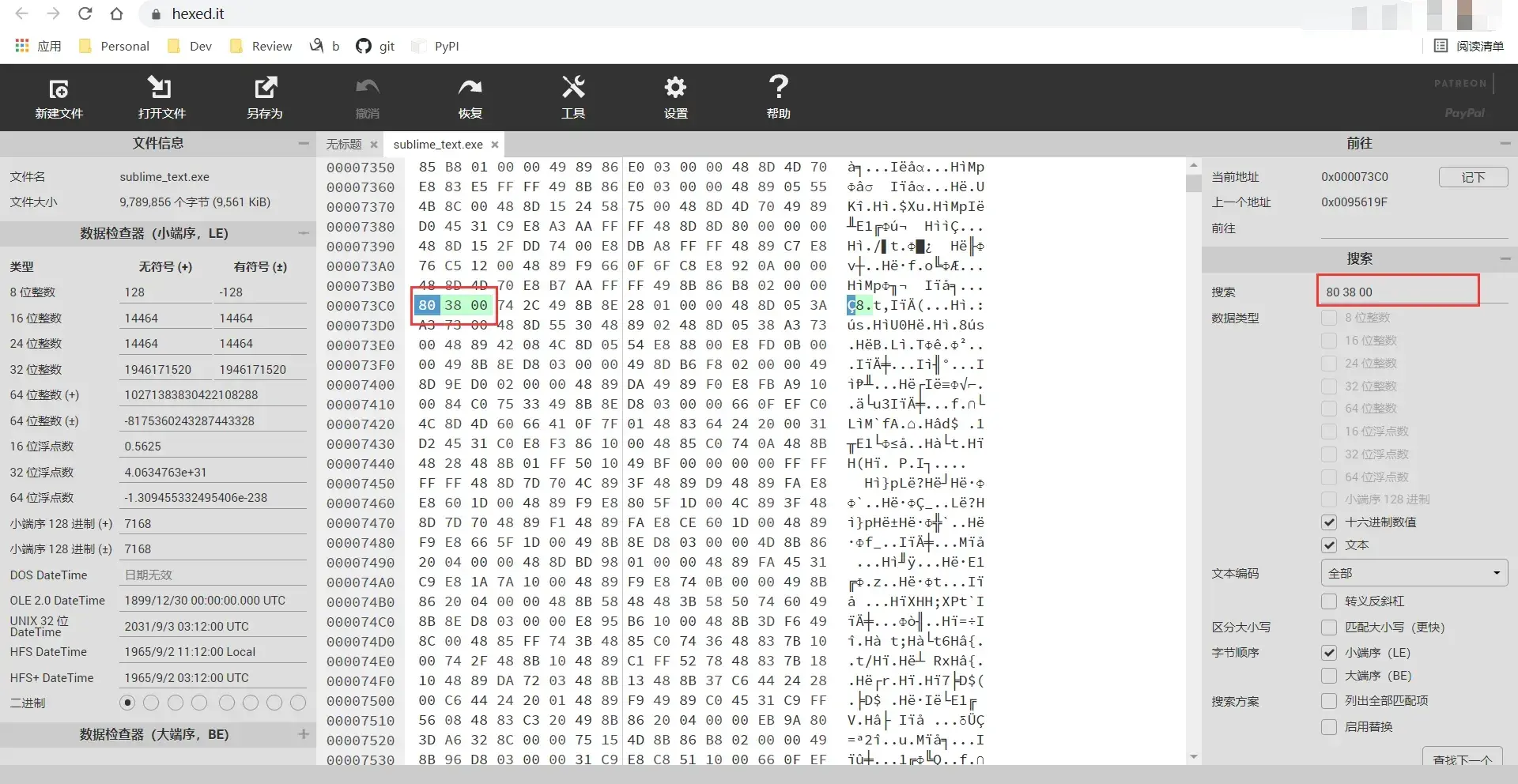
4.保存文件命名为sublime_text.exe并替换原文件
备注:
体验结束后请及时删除,并支持正版软件。
文章出处登录后可见!
